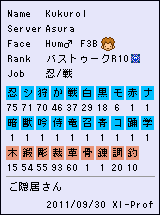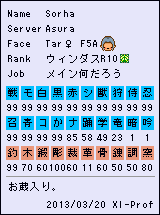[PR]
×
[PR]上記の広告は3ヶ月以上新規記事投稿のないブログに表示されています。新しい記事を書く事で広告が消えます。
動画の作り方(ソフト編)
なんとなく書こうと思い立ったので、動画の作り方を書いてみます。
長いのでソフト編と製作編に分けます。
動画の製作は、素材の用意→合成、編集→圧縮という流れになります。
この流れに沿って書いてみましょう。
1:素材の用意
これが無いとはじまりません。
プレイ動画を作る場合は、実際にプレイしてる映像を録画するソフトが必要になります。
それに加えて、画像編集ソフトや音声編集ソフトなんかもあるといいでしょう。
録画に関しては、フリーからシェアまで様々なソフトが出てます。
僕が使ってるのはFrapsというソフトですが、これはシェアウェアです。
DL販売なのですが、昔は海外経由でしか買えなくて非常にめんどうでした。
最近は日本のサイトで代理販売なんかもやってるようです。
便利な時代になりました。
録画ソフトを起動してからゲームを起動。
後は録画したい場面で録画ボタンを押すだけです。
目的にもよりますが、プレイ動画は素材の映像の質が大事だと僕は考えてます。
特にFF11なんかは、ログが見れる程度の画質は欲しいんです。
Frapsはほぼ画質劣化無しで録画できます。もちろん設定次第ですが。
ちなみに画質劣化無し(=無圧縮)状態で録画すると、やたらとHDDの容量が減ります。
FF11だと10分で10~15G程度の容量になります。
録画と同時に圧縮作業もしてくれて、動画の容量を減らしてくれるソフトなんかもあります。
が、オススメしません。圧縮作業の分PCの処理も重くなります。
録画はただでさえ重いので…
フリーウェアだと、カハマルカの瞳なんかはよく名前を耳にしますね。
FF11の録画には機能的にちょっと辛いようですが…。
フリーウェアならお試しで使うこともできるし、
最初はフリーウェアを使うのがいいかもしれません。
有料版でも体験版が公開されてる物が多いので、そちらを使ってみるのも吉。
さて、これで素材ができました。
あとは目的に応じて画像やBGMも用意しましょう。
画像はタイトルに使ったり、合間に挟んだりします。
ペイントソフトですが、Windowsに標準でついてるペイントソフトはオススメできません。
やれることが少なすぎます…。
僕はweb製作に使ってたFireworksというソフトを、動画の素材作りにも使ってます。
有料ですが、古いバージョンなら安く手に入るんじゃないんでしょうか。
他に有名どころだとPhotoshopなんかもいいですね。高いのが難点ですが。
フリーだとGimp辺りが高性能です。でも最初はとっつきにくいかも…。
ペイントソフトは録画ソフト以上に様々な物があるので、
自分に合った物を探すのがいいでしょう。フリーウェアも多いですし。
2:合成、編集
編集ソフトに関しては数が少ないです。
僕が使ってるのはUlead Video Studio10というソフトです。
映像編集ソフトにしてはお手軽な値段です。
もう2代分型落ちしてますが、まだまだ現役。
とにかく使いやすいソフトです。素材が動画メインの場合はこれで十分でしょう。
動画と動画を繋ぐ際のエフェクトや、文字の挿入、装飾なんかが楽にできます。
音声の切り貼りもできるので、BGMをループさせたい時なんかにも便利です。
他にはAdobe AfterEfectsなんてソフトもあります。
Video Studioと比べると、やれることが段違いに多いです。
でも難しい。そしてべらぼうに高い。
素材が静止画メインの場合(静止画MADとか)はこちらを使う人が多いようです。
頑張れば、静止画を動画のように動かせます。
プロが使うようなソフトなので、マスターできればなんでも作れちゃうんじゃないでしょうか。
名前の通りエフェクト効果を自分で作れるので、慣れると素敵なエフェクトやロゴが作れます。
旧式版ですが、たまーに使ってます。世界クエ動画のロゴ、メンバー紹介のところとか。
ロゴとメンバー紹介の製作だけで2日近くかかりましたが。
フリーウェアだと、Windows Movie Makerというソフトがあります。
OSに標準で入ってたり、マイクロソフトのサイトでダウンロードできたりします。
はじめて動画を編集する場合なんかに最適なんじゃないでしょうか。タダだし。
が、いかんせんやれることが少ない…僕は機能の少なさに満足できなくて乗り換えました。
ちなみに、初期に作った脳筋6人でエルド戦はこのソフトで編集しました。
一部Video Studio8を使ってますが。
3:圧縮
最後の作業、圧縮(エンコード)作業です。
エンコードについて書き出すとキリが無いんですが、
編集し終わった動画を公開用にサイズ調整する作業と考えてもらえるといいです。
編集ソフトにエンコード機能がついてるものが多いので、そちらでやってしまうのもアリです。
画質にこだわりたい場合は専用ソフトを使うといいでしょう。
僕が使ってるのはAviUtlというソフトですが、これが断然オススメです。
フリーソフトだけど様々なプラグイン(機能拡張)がありますし、
使いやすいソフトです。
かなり頻繁に更新されてます。
だらだらと書いてきましたが、使用ソフトはこんな感じです。
最初に作った空LSでの神威戦(非公開)が2005年12月製作。
それから3年半あれこれ使用ソフトを変えながら動画を作ってきて、
Fraps+Video Studio+Fireworks+AviUtlに落ち着きました。
最初はフリーソフトを使うのがいいでしょう。
カハマルカの瞳+Movie Maker+Winのペイントツール+AviUtl辺りで。
最終的には、自分に合ったソフトを探すのが一番いいと思います。
後編に続く。
余談ですが、Frapsの無料体験版はかなり制限がかかります。
まともに録画できないくらいに。
が、FrapsのVer2.0.0以前の物は無料体験版でもほぼ無制限で使えます。
当然公式サイトには置いてませんが、探せば出てくると思います。
もちろんDLは自己責任で。
長いのでソフト編と製作編に分けます。
動画の製作は、素材の用意→合成、編集→圧縮という流れになります。
この流れに沿って書いてみましょう。
1:素材の用意
これが無いとはじまりません。
プレイ動画を作る場合は、実際にプレイしてる映像を録画するソフトが必要になります。
それに加えて、画像編集ソフトや音声編集ソフトなんかもあるといいでしょう。
録画に関しては、フリーからシェアまで様々なソフトが出てます。
僕が使ってるのはFrapsというソフトですが、これはシェアウェアです。
DL販売なのですが、昔は海外経由でしか買えなくて非常にめんどうでした。
最近は日本のサイトで代理販売なんかもやってるようです。
便利な時代になりました。
録画ソフトを起動してからゲームを起動。
後は録画したい場面で録画ボタンを押すだけです。
目的にもよりますが、プレイ動画は素材の映像の質が大事だと僕は考えてます。
特にFF11なんかは、ログが見れる程度の画質は欲しいんです。
Frapsはほぼ画質劣化無しで録画できます。もちろん設定次第ですが。
ちなみに画質劣化無し(=無圧縮)状態で録画すると、やたらとHDDの容量が減ります。
FF11だと10分で10~15G程度の容量になります。
録画と同時に圧縮作業もしてくれて、動画の容量を減らしてくれるソフトなんかもあります。
が、オススメしません。圧縮作業の分PCの処理も重くなります。
録画はただでさえ重いので…
フリーウェアだと、カハマルカの瞳なんかはよく名前を耳にしますね。
FF11の録画には機能的にちょっと辛いようですが…。
フリーウェアならお試しで使うこともできるし、
最初はフリーウェアを使うのがいいかもしれません。
有料版でも体験版が公開されてる物が多いので、そちらを使ってみるのも吉。
さて、これで素材ができました。
あとは目的に応じて画像やBGMも用意しましょう。
画像はタイトルに使ったり、合間に挟んだりします。
ペイントソフトですが、Windowsに標準でついてるペイントソフトはオススメできません。
やれることが少なすぎます…。
僕はweb製作に使ってたFireworksというソフトを、動画の素材作りにも使ってます。
有料ですが、古いバージョンなら安く手に入るんじゃないんでしょうか。
他に有名どころだとPhotoshopなんかもいいですね。高いのが難点ですが。
フリーだとGimp辺りが高性能です。でも最初はとっつきにくいかも…。
ペイントソフトは録画ソフト以上に様々な物があるので、
自分に合った物を探すのがいいでしょう。フリーウェアも多いですし。
2:合成、編集
編集ソフトに関しては数が少ないです。
僕が使ってるのはUlead Video Studio10というソフトです。
映像編集ソフトにしてはお手軽な値段です。
もう2代分型落ちしてますが、まだまだ現役。
とにかく使いやすいソフトです。素材が動画メインの場合はこれで十分でしょう。
動画と動画を繋ぐ際のエフェクトや、文字の挿入、装飾なんかが楽にできます。
音声の切り貼りもできるので、BGMをループさせたい時なんかにも便利です。
他にはAdobe AfterEfectsなんてソフトもあります。
Video Studioと比べると、やれることが段違いに多いです。
でも難しい。そしてべらぼうに高い。
素材が静止画メインの場合(静止画MADとか)はこちらを使う人が多いようです。
頑張れば、静止画を動画のように動かせます。
プロが使うようなソフトなので、マスターできればなんでも作れちゃうんじゃないでしょうか。
名前の通りエフェクト効果を自分で作れるので、慣れると素敵なエフェクトやロゴが作れます。
旧式版ですが、たまーに使ってます。世界クエ動画のロゴ、メンバー紹介のところとか。
ロゴとメンバー紹介の製作だけで2日近くかかりましたが。
フリーウェアだと、Windows Movie Makerというソフトがあります。
OSに標準で入ってたり、マイクロソフトのサイトでダウンロードできたりします。
はじめて動画を編集する場合なんかに最適なんじゃないでしょうか。タダだし。
が、いかんせんやれることが少ない…僕は機能の少なさに満足できなくて乗り換えました。
ちなみに、初期に作った脳筋6人でエルド戦はこのソフトで編集しました。
一部Video Studio8を使ってますが。
3:圧縮
最後の作業、圧縮(エンコード)作業です。
エンコードについて書き出すとキリが無いんですが、
編集し終わった動画を公開用にサイズ調整する作業と考えてもらえるといいです。
編集ソフトにエンコード機能がついてるものが多いので、そちらでやってしまうのもアリです。
画質にこだわりたい場合は専用ソフトを使うといいでしょう。
僕が使ってるのはAviUtlというソフトですが、これが断然オススメです。
フリーソフトだけど様々なプラグイン(機能拡張)がありますし、
使いやすいソフトです。
かなり頻繁に更新されてます。
だらだらと書いてきましたが、使用ソフトはこんな感じです。
最初に作った空LSでの神威戦(非公開)が2005年12月製作。
それから3年半あれこれ使用ソフトを変えながら動画を作ってきて、
Fraps+Video Studio+Fireworks+AviUtlに落ち着きました。
最初はフリーソフトを使うのがいいでしょう。
カハマルカの瞳+Movie Maker+Winのペイントツール+AviUtl辺りで。
最終的には、自分に合ったソフトを探すのが一番いいと思います。
後編に続く。
余談ですが、Frapsの無料体験版はかなり制限がかかります。
まともに録画できないくらいに。
が、FrapsのVer2.0.0以前の物は無料体験版でもほぼ無制限で使えます。
当然公式サイトには置いてませんが、探せば出てくると思います。
もちろんDLは自己責任で。
PR
この記事にコメントする
[264] [263] [262] [261] [260] [259] [258] [257] [256] [255] [254]
アンケート
どうでもいいアンケート。
期間は月末まで。
お暇な方はぽちっとお願いします。
期間は月末まで。
お暇な方はぽちっとお願いします。
プロフィール
HN:
Tom
性別:
男性
自己紹介:
脳筋です。
生きててごめんなさい。
生きててごめんなさい。
カレンダー
| 11 | 2025/12 | 01 |
| S | M | T | W | T | F | S |
|---|---|---|---|---|---|---|
| 1 | 2 | 3 | 4 | 5 | 6 | |
| 7 | 8 | 9 | 10 | 11 | 12 | 13 |
| 14 | 15 | 16 | 17 | 18 | 19 | 20 |
| 21 | 22 | 23 | 24 | 25 | 26 | 27 |
| 28 | 29 | 30 | 31 |
動画
現在動画は
Zoomeというサイトに
アップロードしてます。
Web上で気軽に見れるので
暇つぶしにどうぞ。
Zoome内マイページへ
一部ニコニコ動画にも
アップロードしてますので
よかったらこちらもどうぞ。
ニコニコ動画マイリストへ
Zoomeというサイトに
アップロードしてます。
Web上で気軽に見れるので
暇つぶしにどうぞ。
Zoome内マイページへ
一部ニコニコ動画にも
アップロードしてますので
よかったらこちらもどうぞ。
ニコニコ動画マイリストへ
最新記事
(09/30)
(09/30)
(09/25)
(09/24)
(09/21)
アーカイブ
カウンター
ブログ内検索
TBP
TBPはじめました
記載されている会社名・製品名
システム名などは各社の商標
または登録商標です。
Copyright (C) 2010
SQUARE ENIX CO., LTD.
All Rights Reserved.
記載されている会社名・製品名
システム名などは各社の商標
または登録商標です。
Copyright (C) 2010
SQUARE ENIX CO., LTD.
All Rights Reserved.